Word 2016
Trabalhando com o Word Online


/pt/word-2016/o-word-no-mac/content/
Se por algum motivo, seu aparelho ou computador não tenha o Word, não se preocupe, você pode entrar no Word on-line com sua conta do OneDrive.
Aprenda a usar aqui esta versão do Word.
Entre no seu navegador preferido e insira no buscador as palavras Word Online ou no menu do aplicativo do OneDrive, clique na opção Word.
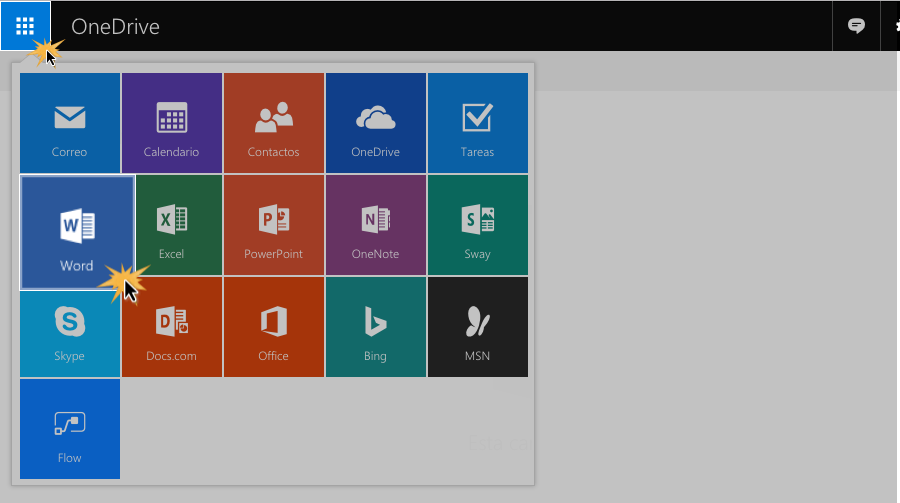
Saiba que o navegador padrão do Word é o Internet Explorer. Se você estiver usando este navegador, você poderá entrar diretamente no Word Online com a sua conta OneDrive.
Se abrirá la página de Word en línea. Ubícate en el mensaje de bienvenida y haz clic en la opción Iniciar con una cuenta de Microsoft.
Si tu cuenta es corporativa o educativa, haz clic en la opción Iniciar sesión con una cuenta escolar o del trabajo.
Será aberta os primeiros passos do seu Word online. Informe seu e-mail no campo indicado e clique em Próximo, conforme mostrado na imagem abaixo.
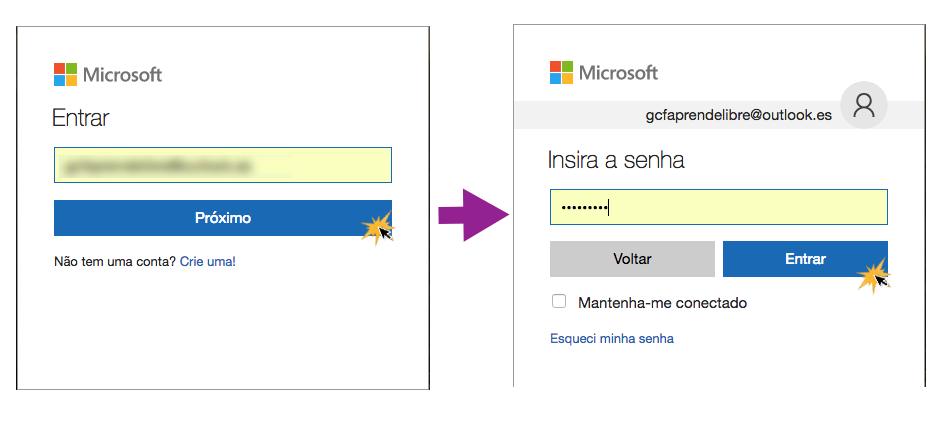
Digite sua senha e clique na opção Entrar. O painel principal do Word será aberto para você buscar ou criar um novo documento.
No lado esquerdo da tela está a lista dos documentos mais recentes que forma usados no Word e que estão salvos no seu OneDrive.
Clique no documento em que deseja trabalhar ou clique em um dos modelos que aparecem do lado direito da janela.
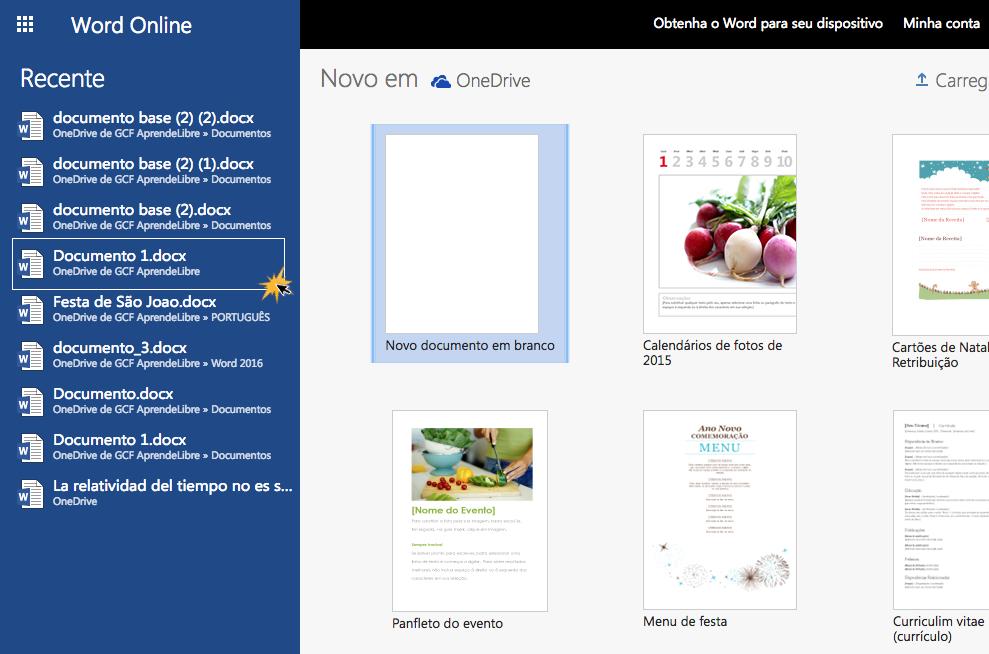
Se o seu documento não estiver nesta lista, clique na opção Abrir a partir do OneDrive, para encontrar seu documento entre os arquivos salvos. Seu documento será aberto.
O Word Online combina as funções do programa padrão do Word com as ferramentas comunicativas que a Microsoft oferece da nuvem.
A faixa de opções está localizada na parte superior da janela do Word, logo abaixo da barra de navegação do seu servidor de Internet e possui diferentes ferramentas que melhoram sua experiência com esta versão do Word, tais como:

Esta versão do Word possui as funções e as ferramentas mais importantes e usadas da sua versão desktop para facilidade de uso e para manter os formatos originais do seu documento.
As funções mostradas em cada uma das guias, são apresentadas na mesma ordem que na versão desktop do Word 2016.
/pt/word-2016/skype-para-o-word-online/content/